Snadný a rychlý průvodce rootnutím systému Android

Po rootnutí telefonu s Androidem máte plný přístup k systému a můžete spouštět mnoho typů aplikací, které vyžadují root přístup.
Je problematické hledat správný kontakt, když máte několik kontaktů uložených se stejným jménem. Textové zprávy, volání, sdílení kontaktu – tyto jednoduché procesy vás mohou zmást, pokud kontakty nejsou uspořádány.
Postupem času se data kontaktů ze všech mobilních zařízení, která jsme dosud používali, ukládala do našeho aktuálního zařízení. Vidíme kontakty na stejné jméno s několika účty, více než jedním čísly. Synchronizace e-mailů a sociálních médií také přispěla k obrovskému seznamu našich kontaktů. Ruční mazání kontaktů jeden po druhém je zdlouhavá únavná práce. Abyste si ulehčili úhlednou správu kontaktů, musíte si pořídit aplikaci. Výběr aplikace ze stovek dostupných aplikací může být skutečný problém. Představujeme vám tedy snadné řešení, které vám představuje nástroj Duplicate Contacts Fixer.
Co je oprava duplicitních kontaktů?
Toto je aplikace, která se používá pro správu kontaktů v telefonu během několika minut tím, že rychle detekuje duplikáty. Vyhledá všechny dostupné seznamy kontaktů spolu s prázdnými kontakty. Různé kontakty se stejným jménem, ale jiným obsahem, jako je e-mailová adresa, číslo a WhatsApp.
Pokud používáte Android nebo iPhone, je tato aplikace dostupná pro oba OS. Pro opravu duplicit si můžete tuto aplikaci stáhnout z obchodu Google Play pro zařízení Android a App Store pro uživatele iPhone.
Klíčové vlastnosti-
Jak to použít?
1. Nainstalujte aplikaci:
Nejprve si musíte do zařízení stáhnout aplikaci, abyste mohli spravovat duplikáty v seznamu kontaktů.
Nyní jste připraveni ji použít, když aplikaci otevřete, spustí pro vás rychlou kontrolu. A nyní před vámi otevře kartu se všemi synchronizovanými účty. V pravém horním rohu je k dispozici tlačítko Obnovit pro přidání nedávno zadaných kontaktů, když je aplikace spuštěna.
Kontakty jsou považovány za rozdělené mezi telefonní seznam zařízení, SIM karty, WhatsApp, Google, Facebook atd. Proces mazání kontaktů lze provést pro každou sekci samostatně, díky čemuž jsou kontakty spravovány.
2. Smazat kontakty:
Otevřete složku a zobrazí se vám seznam všech kontaktů na základě zadání dat. Ve spodní části uvidíte tlačítko s nápisem „Najít duplikáty“, klikněte na něj. Zobrazí se vám, kolik duplikátů detekoval. Kontakty pod stejnými jmény pro jednotlivé položky jsou umístěny společně pro usnadnění uživatele.
Čtěte také: -
Nejlepší aplikace pro odstranění duplicitních kontaktů pro Android Použijte tyto aplikace pro odstranění duplicitních kontaktů pro Android, pokud máte zmatený seznam kontaktů nebo máte více než jeden...
Dva způsoby, jak to udělat:
Smazat všechny kontakty dohromady -
Celé duplikáty v této složce lze odstranit jediným dotykem.
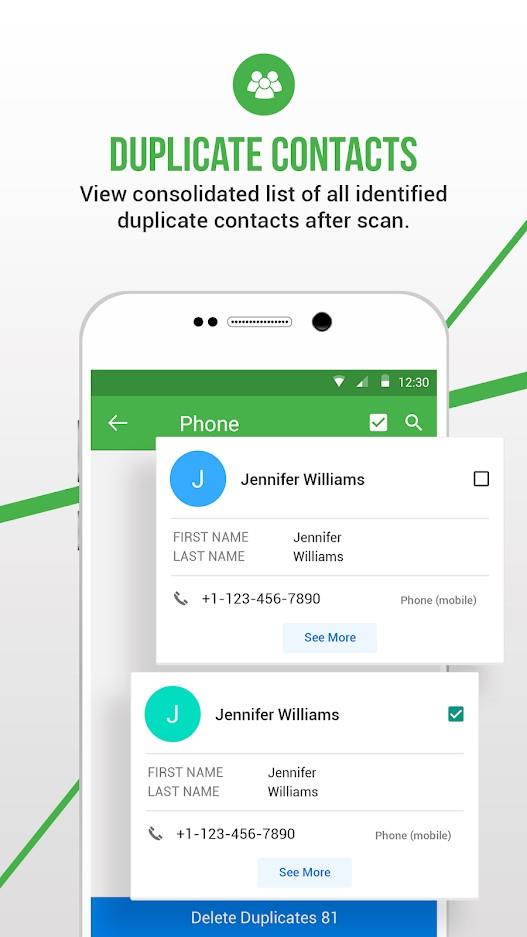
Tato metoda naznačuje, že jste v pořádku s odstraněním všech zjištěných duplikátů. Ve spodní části se zobrazí řada duplikátů a klepnutím na ně duplikáty odstraníte.
Smazat kontakty ručně -
Tímto způsobem si můžeme vybrat, které kontakty ze seznamu je třeba zachovat tak, jak jsou. Jediné, co musíte udělat, je prohledat seznam a vybrat kontakty, které chcete vidět stejně.
Zrušte zaškrtnutí těch, které nechcete odstranit. Nyní, u zbývajících duplikátů, je jedním klepnutím odstraníte ze seznamu kontaktů.
V jednoduchých krocích je nyní vyřešen váš problém s hromadným seznamem kontaktů vyplněným v telefonu duplikáty.
Proč zvolit nástroj na opravu duplicitních kontaktů?
Obnovení jedním kliknutím -
Nejde o nevratný proces, a proto je snadné aplikaci důvěřovat. Když otevřete boční panel z hlavní nabídky, uvidíte Obnovit smazané kontakty. Tato možnost uloží všechny vaše smazané kontakty z jiné složky. Už nikdy se nemusíte bát, pokud jste nestihli zrušit zaškrtnutí konkrétního kontaktu.
Umožňuje vytvořit zálohu
V hlavní nabídce v části Zabezpečení – Zálohování/obnovení je jedna z unikátních funkcí. Když na něj klepnete, vytvoří se soubor ve formátu .vcf a uloží se do telefonu.
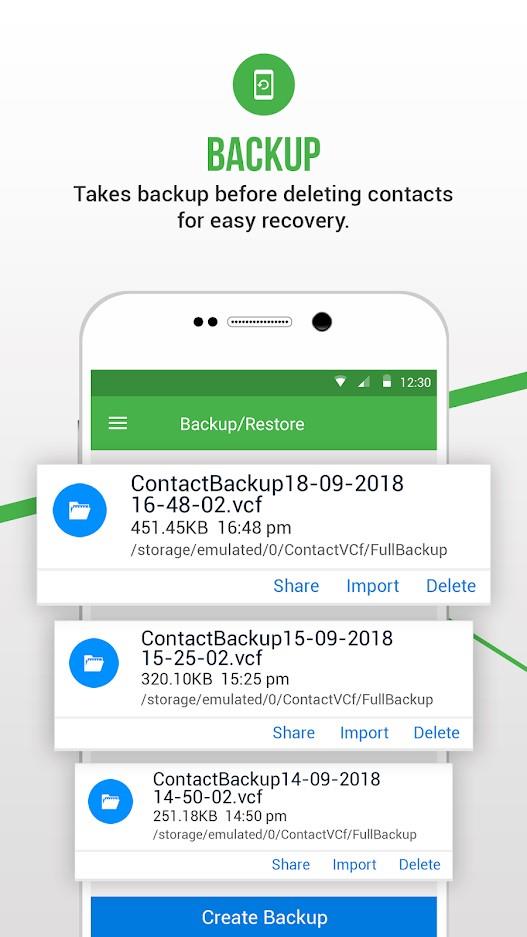
Kdykoli si můžete udělat zálohu, která bude uložena jako nový soubor. Najděte soubory ve stejné složce a sdílejte je se svými přáteli na svém e-mailovém účtu WhatsApp na cloudových účtech.
Snadný import -
Záložní soubory kontaktů můžete importovat do telefonu pomocí nástroje Duplicate Contacts Fixer.
Sloučit kontakty -
Pokud máte několik záznamů pod jedním jménem, bude detekován a zobrazen ve skupině. Do jednoho můžete uložit e-mailovou adresu a do jiného telefonní číslo. Umožní vám je kombinovat jako jeden.
Musíš číst:-
Jak vytvořit duplicitní seznam kontaktů v systému Android... Máte potíže s uložením stejného jména osoby s jiným kontaktním číslem do vašeho telefonu Android? A chtít...
Udržuje soukromí nedotčené -
Jedním z největších předností použití nástroje Duplicate Contacts Fixer je to, že nikdy neukládá žádná data uživatele na svých serverech. Tímto způsobem je uživatel odlehčen těmito zásadami ochrany osobních údajů, protože všechna data naskenovaných, zálohovaných a odstraněných kontaktů jsou uložena na samotném zařízení.
Nyní můžete mít v telefonu organizovaný seznam kontaktů.
Po rootnutí telefonu s Androidem máte plný přístup k systému a můžete spouštět mnoho typů aplikací, které vyžadují root přístup.
Tlačítka na vašem telefonu s Androidem neslouží jen k nastavení hlasitosti nebo probuzení obrazovky. S několika jednoduchými úpravami se z nich mohou stát zkratky pro rychlé pořízení fotografie, přeskakování skladeb, spouštění aplikací nebo dokonce aktivaci nouzových funkcí.
Pokud jste si v práci nechali notebook a musíte poslat šéfovi naléhavou zprávu, co byste měli dělat? Použijte svůj chytrý telefon. Ještě sofistikovanější je proměnit telefon v počítač pro snazší multitasking.
Android 16 má widgety pro zamykací obrazovku, které vám umožňují měnit zamykací obrazovku dle libosti, díky čemuž je zamykací obrazovka mnohem užitečnější.
Režim Obraz v obraze v systému Android vám pomůže zmenšit video a sledovat ho v režimu obraz v obraze, takže video budete moci sledovat v jiném rozhraní, abyste mohli dělat i jiné věci.
Úprava videí na Androidu bude snadná díky nejlepším aplikacím a softwaru pro úpravu videa, které uvádíme v tomto článku. Ujistěte se, že budete mít krásné, kouzelné a elegantní fotografie, které můžete sdílet s přáteli na Facebooku nebo Instagramu.
Android Debug Bridge (ADB) je výkonný a všestranný nástroj, který vám umožňuje dělat mnoho věcí, jako je vyhledávání protokolů, instalace a odinstalace aplikací, přenos souborů, rootování a flashování vlastních ROM, vytváření záloh zařízení.
S aplikacemi s automatickým klikáním. Při hraní her, používání aplikací nebo úkolů dostupných na zařízení nebudete muset dělat mnoho.
I když neexistuje žádné magické řešení, malé změny ve způsobu nabíjení, používání a skladování zařízení mohou výrazně zpomalit opotřebení baterie.
Telefon, který si mnoho lidí v současnosti oblíbilo, je OnePlus 13, protože kromě špičkového hardwaru disponuje také funkcí, která existuje již desítky let: infračerveným senzorem (IR Blaster).







